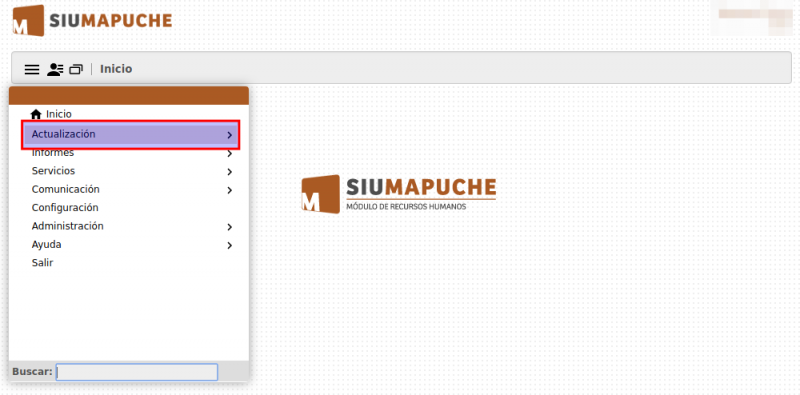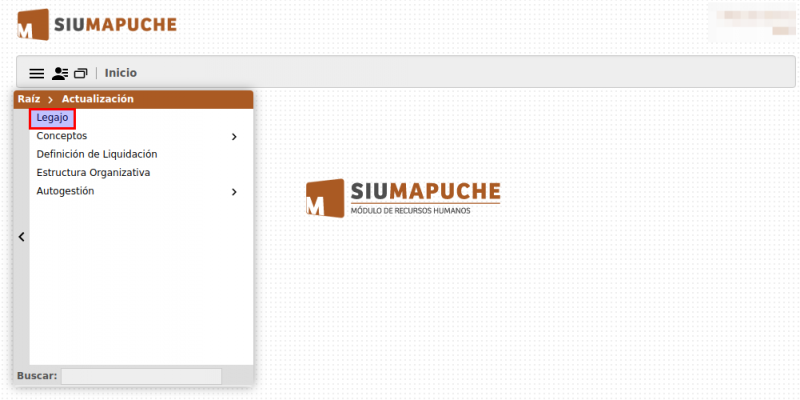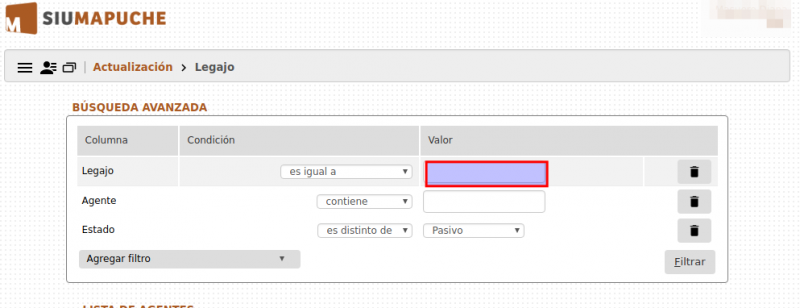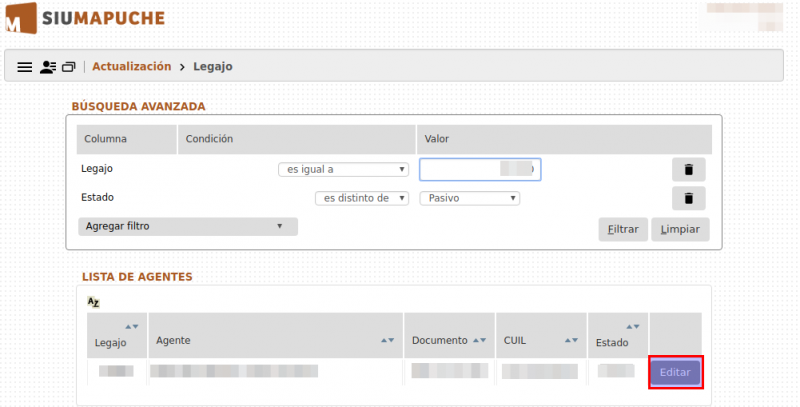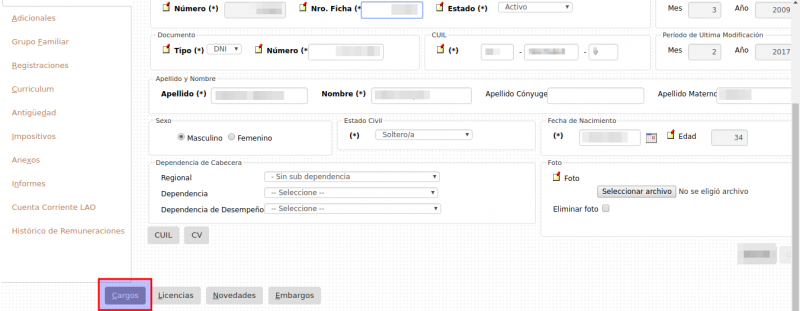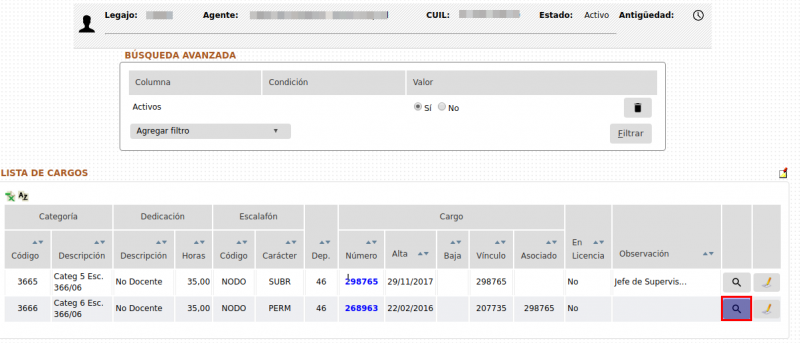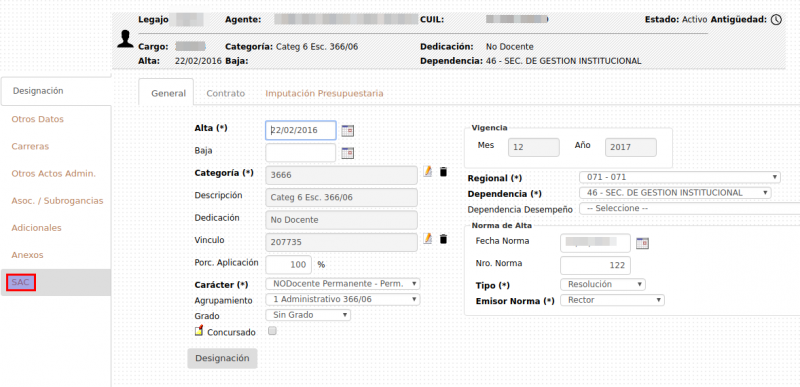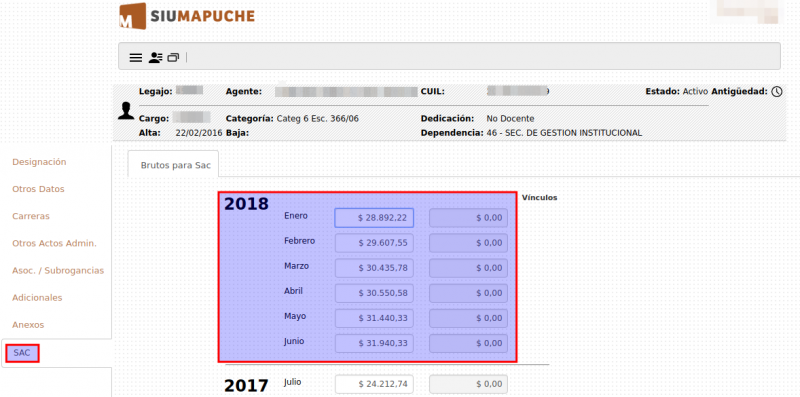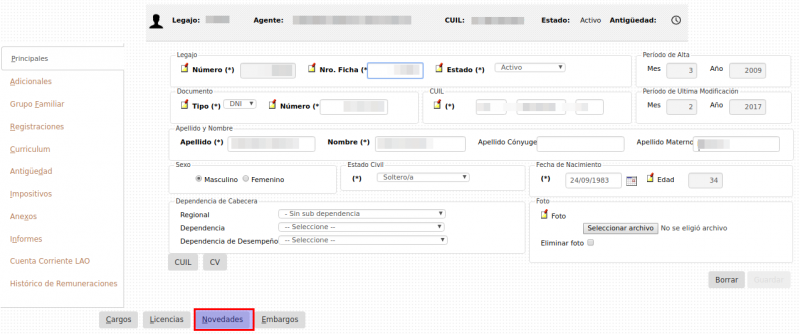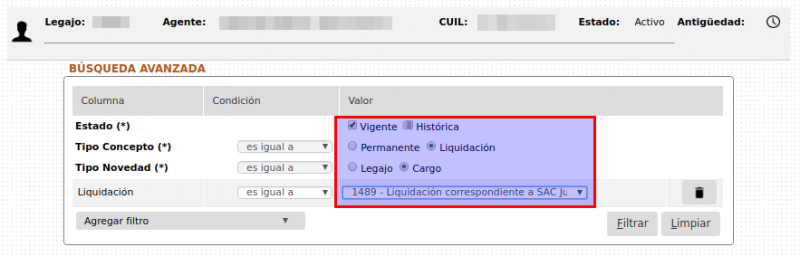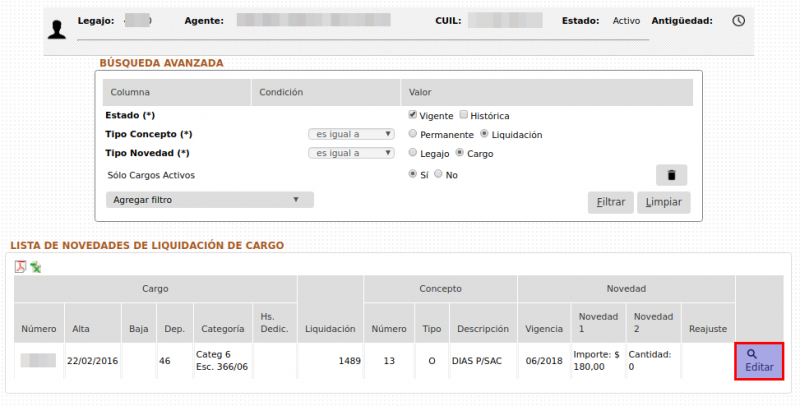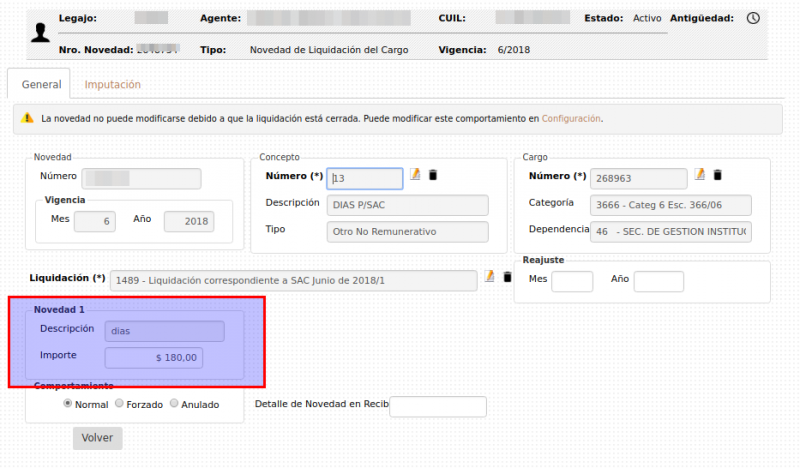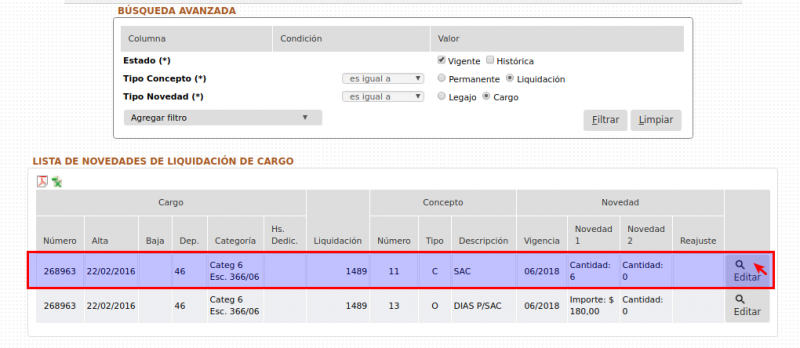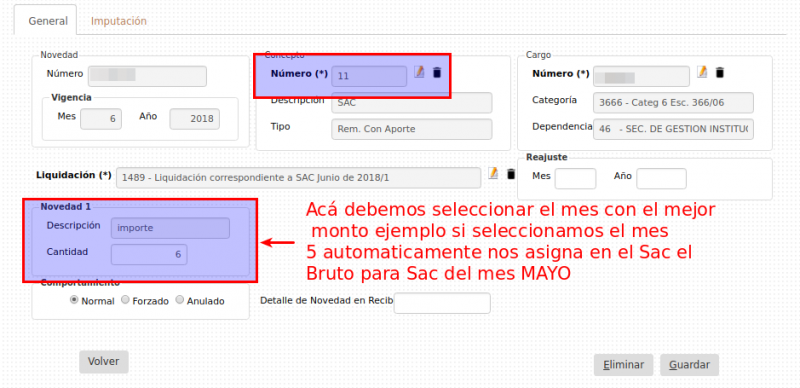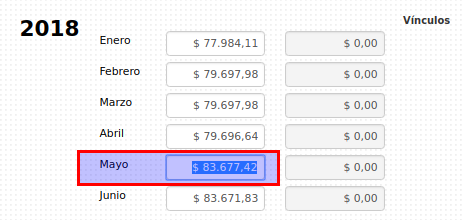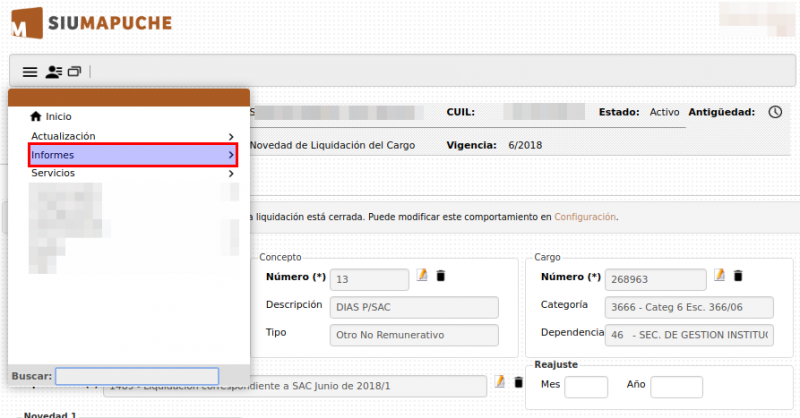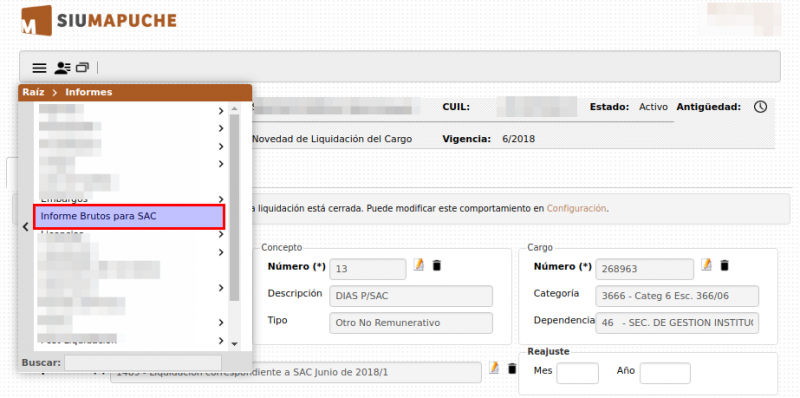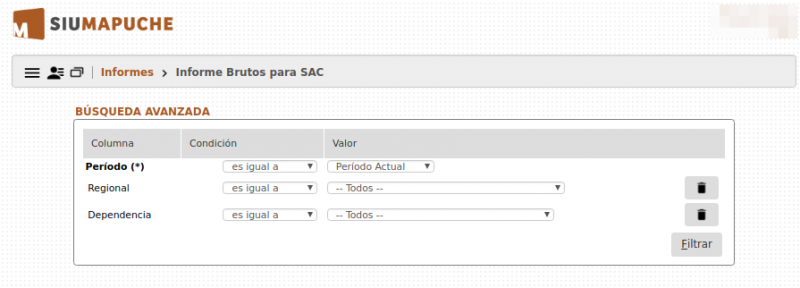Diferencia entre revisiones de «Sac»
(→Calculos del SAC) |
|||
| (No se muestran 19 ediciones intermedias del mismo usuario) | |||
| Línea 1: | Línea 1: | ||
=SAC= | =SAC= | ||
El Control y modificación de SAC se hace en dos lugares distintos. | El Control y modificación de SAC se hace en dos lugares distintos. | ||
| − | En el caso de los '''Montos''' | + | En el caso de los '''Montos''' en '''Cargo''' [[Archivo:Boton-cargo-sac.png]] y los '''Días''' en '''Novedades''' [[Archivo:Boton-novedades-sac.png]] |
==Montos - Control y Modificación== | ==Montos - Control y Modificación== | ||
| Línea 42: | Línea 42: | ||
Vamos a '''Novedades''' en la parte inferior | Vamos a '''Novedades''' en la parte inferior | ||
| − | [[Archivo:001- | + | [[Archivo:001-diasnew.png|800px]] |
Recomendación para filtrar | Recomendación para filtrar | ||
| Línea 51: | Línea 51: | ||
En la pestaña '''General''' verificamos la '''Novedad 1''' y corregimos los días si corresponde | En la pestaña '''General''' verificamos la '''Novedad 1''' y corregimos los días si corresponde | ||
[[Archivo:003-dias.png|800px]] | [[Archivo:003-dias.png|800px]] | ||
| + | |||
| + | ==Calculos del SAC== | ||
| + | |||
| + | '''Buscamos''' el número Legajo | ||
| + | [[Archivo:005-sac.png|800px]] | ||
| + | Ingresamos a '''Novedades''' | ||
| + | [[Archivo:001-diasnew.png|800px]] | ||
| + | Filtramos para ubicar el '''Concepto 11''' y presionamos '''Editar''' | ||
| + | [[Archivo:Con12.png|800px]] | ||
| + | Debemos colocar en '''Novedad1''' en '''Cantidad''' el mes correspondiente que se debe asignar | ||
| + | [[Archivo:Con11.png|800px]] | ||
| + | |||
| + | Este es el Mes de Mayo que seleccionaron en el caso del ejemplo, el cual se asigna '''automáticamente''' al modificar el concepto 11. | ||
| + | [[Archivo:Con13.png]] | ||
==Informe Brutos para SAC== | ==Informe Brutos para SAC== | ||
Revisión actual del 11:36 8 jun 2018
Contenido
SAC
El Control y modificación de SAC se hace en dos lugares distintos.
En el caso de los Montos en Cargo ![]() y los Días en Novedades
y los Días en Novedades ![]()
Montos - Control y Modificación
ingresar a Mapuche
y nos dirigimos a Actualización/Legajo como muestran las siguientes dos imágenes.
Buscamos el Legajo correspondiente
Presionamos el botón editar
Vamos a Cargo en la parte inferior
Filtramos y presionamos en el botón remarcado
En la parte inferior a la izquierda esta la pestaña SAC
Control y Corrección En la pestaña Brutos para Sac verificamos los móntos y corregimos los que corresponden
Días - Control y Modificación
Buscamos el Legajo correspondiente.
Presionamos el botón editar
Vamos a Novedades en la parte inferior
Recomendación para filtrar
Filtramos y Luego Editar
En la pestaña General verificamos la Novedad 1 y corregimos los días si corresponde
Calculos del SAC
Buscamos el número Legajo
Ingresamos a Novedades
Filtramos para ubicar el Concepto 11 y presionamos Editar
Debemos colocar en Novedad1 en Cantidad el mes correspondiente que se debe asignar
Este es el Mes de Mayo que seleccionaron en el caso del ejemplo, el cual se asigna automáticamente al modificar el concepto 11.